- Thuispagina
- >
- Remo Optimizer
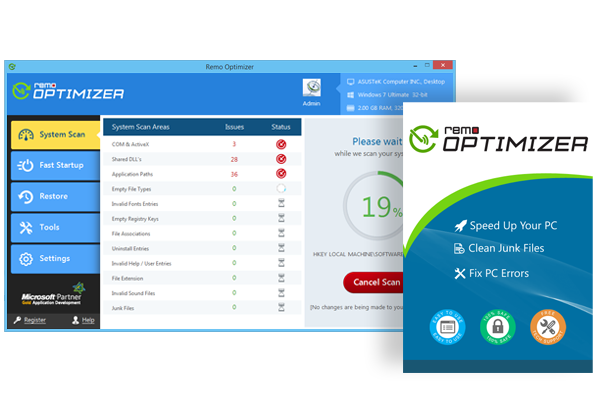
Remo Optimizer
- Een – Klik Windows speedup
- Compleet systeem scan om ongewenste junk op te ruimen
- Sneller Windows beginnen en verbeterde prestatie
- Krachtige gereedschappen voor complete drive management
Onthoud hoe goed je PC liep toen je het eerst had? Remo Optimizer zal u helpen om het terug te krijgen!!
Traag prestatie, langzaam opstarten, registerfouten .... Oops! Te veel problemen met uw computer. Uw pc heeft een onmiddellijke oplossing nodig! Remo Optimizer is een optimale oplossing die in enkele minuten alle geïdentificeerde pc-fouten onmiddellijk zal scannen en repareren. Het scant uw hele pc grondig, analyseert het voor fouten en identificeert de problemen die leiden tot langzame pc's en repareren ze allemaal om schoner, geoptimaliseerd en sneller te krijgen. PC.
Registratie problemen, langzaam browsen, geheugen problemen, te veel rommel, drive fouten enz .; Remo Optimizer wordt geleverd met een suite van applicaties die zijn ontworpen om alle PC-problemen op te lossen en de efficiëntie van uw systeem te herstellen op zijn piekniveau. De vriendelijke gebruikersinterface laat zelfs een non-techie de software zonder hindernissen gebruiken. Je moet gewoon op klikken ‘Fix Issues’ en de software doet het allemaal langzaam vast PCs.
Wat Remo Optimizer doet?
Houdt uw pc schoonOvertijd begint uw nieuwe pc met ongewenste items die uw pc geleidelijk vertragen. Remo Optimizer maakt uw gehele pc opruimt, verwijdert alle junk-, tempdata, ongewenste lettertypeposten, enz. En geeft alle bronnen die ze verbruiken, vrij. Dit voorkomt dat het geheugen verstopt, de ongebruikte vaste schijfruimte vrij maakt en het beschikbare geheugen verhoogt, wat resulteert in een verhoogde pc-snelheid.
Versnelt Windows Booting Snelheid
U hoeft niet langer te wachten om uw pc te starten! Er zijn verschillende programma's voor automatisch uitvoeren die samen met uw Windows tijdens het opstarten laden. Dit maakt de Windows-opstart langzaam. Remo Optimaliseren laat u de items verwijderen die niet gelanceerd moeten worden tijdens het opstarten in eenvoudige stappen zonder dat u de instellingen moet doorgraven.
Reinigt Registry Clutter in één klik: Registraties zijn erg ingewikkeld en houdt risico in om ze zonder voorafgaande kennis te behandelen. Maar aanwezigheid van ongewenste, lege en weeskundige registers veroorzaakt een verminderde pc-prestatie en leidt tot ernstige registerfouten. In dergelijke gevallen is Remo Optimaliseren handig om alle registratieproblemen te verwijderen en te verwijderen om de prestaties van de pc te verbeteren.
Back-up en Herstellen Registreren!
Elke keer dat u Remo Optimizer gebruikt om registratieproblemen te verwijderen, wordt het oude registerbestand automatisch opgeroepen door Remo Optimizer. Later, wanneer u dat nodig hebt, kunt u deze back-up-registers terugvinden met één klik. U kunt zelfs oude register verwijderen die niet meer nodig is in slechts een klik.
Zorgt voor uw pc, zelfs als u het vergeet - Automatisch scannen proces!
U kunt automatische scan plannen om uw pc-problemen automatisch te analyseren en op te lossen volgens de geplande tijd en dag (dagelijks, wekelijks of maandelijks).
Sneller en probleemloos proces:
Remo Optimizer is ontworpen voor allerlei gebruikers. Het is makkelijk te gebruiken en zeer interactieve GUI biedt volledige stap-voor-stap instructies gedurende het hele proces.
Compleet set gereedschap voor een snellere en schonere PC
Privacy Reiniger - Houdt uw persoonlijke informatie veilig
Remo Privacy Cleaner vindt en verwijdert alle geschiedenis van uw recente webactiviteit zoals browsergeschiedenis, gedownloade bestanden of foto's, cache-vermeldingen, cookies die automatisch zijn gedownload en andere browserspullen enz. Als u zich zorgen maakt over het behoud van uw computeractiviteit privé en veilig dan moet Remo Privacy Cleaner krijgen door te upgraden naar Pro Edition.
Drive Defrag- Vermindert het risico op invriezen en rijdt crashes!
Naarmate uw pc ouder wordt, wordt de drive gestapeld met gefragmenteerde bestanden. Dit verhoogt de toegang tot het bestand en leidt uiteindelijk tot systeemcrashes. Remo Optimizer is uitgerust met het gereedschap Drive Defrag die uw gefragmenteerde drive defragt om alle blokken bestanden op een aangrenzende manier te regelen en daarmee de reactietijd van de pc te verhogen.
Internet Optimaliseren - Snel versnelt uw internet snelheid!
Langzaam internet vertraagt ook uw prestaties! Remo Optimizer helpt u snel alle internetproblemen op te lossen. Er kunnen verschillende ongewenste apps of plugins zijn die uw bandbreedte gebruiken. Deze tool scant, lokaliseert en verwijdert alle dergelijke plugins en programma's die uw internetbandbreedte vergroten. Dit verhoogt uw internet snelheid. Het helpt bij alle soorten netwerkverbindingen, zoals modemverbinding, LAN-verbinding, T1 of corporative LAN, DSL, Wi-Fi, kabel enz..
Systeemgeheugen – U kunt nooit laten lopen of weinig geheugen uitvoeren!
Geheugenlekken is een van de belangrijkste redenen voor lage schijfruimte. Dit gebeurt wanneer sommige toepassingen hun geheugengebruik verkeerd beheren, dat wil zeggen dat het geheugen niet wordt vrijgegeven, zelfs wanneer het niet in gebruik is. Remo Optimizer in dergelijke gevallen zoekt en lokaliseert dergelijke apps en maakt systeemgeheugen vrij.
Drive Gereedschap – compleet Drive beheer app!
Beschikbaar in verschillende versies:
Free Versie: Deze versie van Remo Optimizer is gratis beschikbaar. Het herstelt bestandsverenigingen en lettertypen, verwijdert opstartartikelen en geeft systeeminformatie weer.
Basic Versie: Naast de functies van de gratis versie, repareert de software alle andere elementen. Ook biedt het toegang tot andere tools zoals Drive Defrag, Internet Optimizer, Systeemgeheugen, Drive Tools. Het kost ongeveer $ 29,97 USD.
Pro Versie: Deze versie van Remo Optimizer bevat alle functies van Basic Version en biedt volledige toegang tot alle tools, waaronder privacyreiniger. De kosten van deze versie zijn $ 43,94 USD.
Volledige gids voor het versnellen van uw trage rennen PC
Om alle problemen met uw pc op te lossen en de systeemsnelheid te verhogen, moet u Remo Optimizer downloaden op uw bureaublad of laptop en dubbelklik op gedownload bestand (remo-optimizer.exe). Start vervolgens de applicatie en het hoofdscherm verschijnt met 5 verschillende opties aan de linkerkant - Systeem Scan, Snel opstarten, Herstellen, Extra en Instellingen. Per behoefte heeft u de gewenste optie gekozen en volgt u de instructies:
Systeem Scan
Snel opstarten – Volg de onderstaande stappen om de Windows-opstartsnelheid te verhogen
Herstellen – Restoreer of Verwijder de back-upkopie van oude registers door deze stappen te gebruiken
Gereedschap- Lijsten alle gereedschappen, selecteer de benodigde personen volgens de behoefte en volg de instructies. Verwijzen ![]()
instellingen- Hier kunt u de planning en het wissen van opties aanpassen. Dit venster bevat 3 tabs-delete methoden, schema en notificatie instellingen.
Waarom Kiezen Remo?